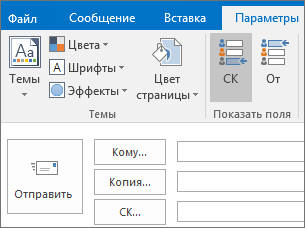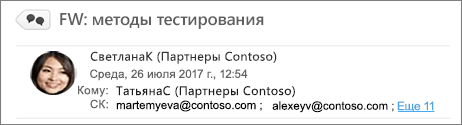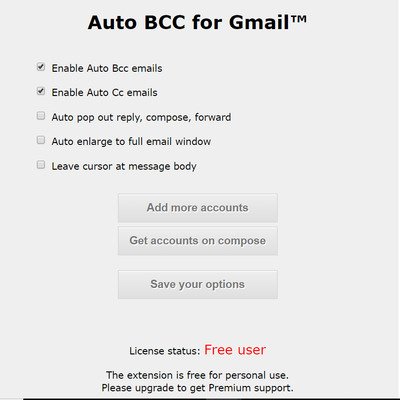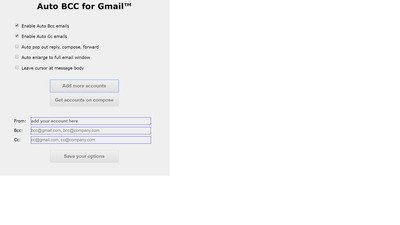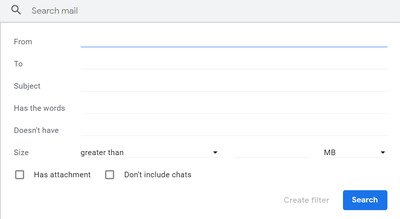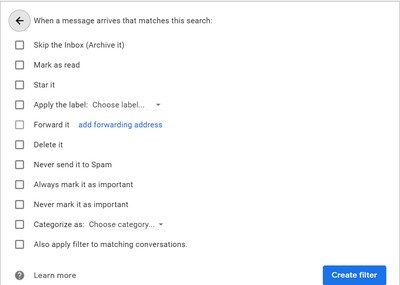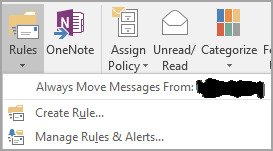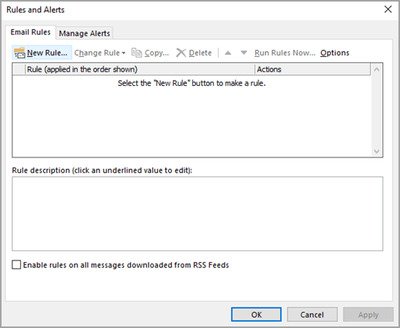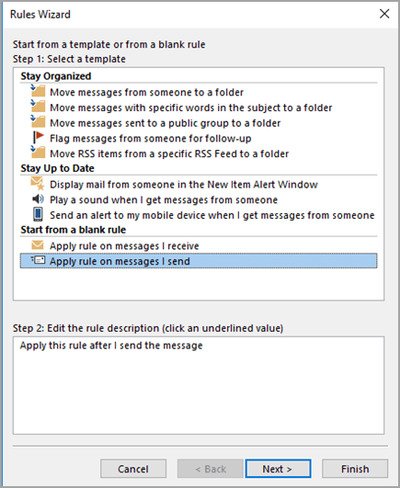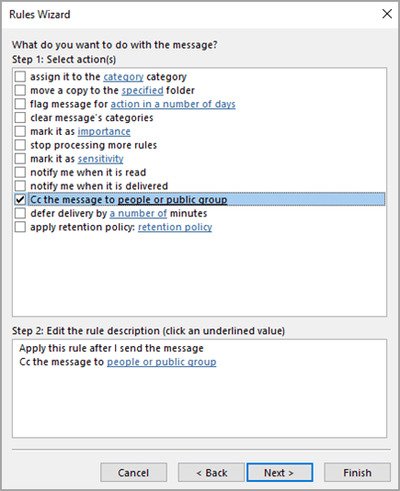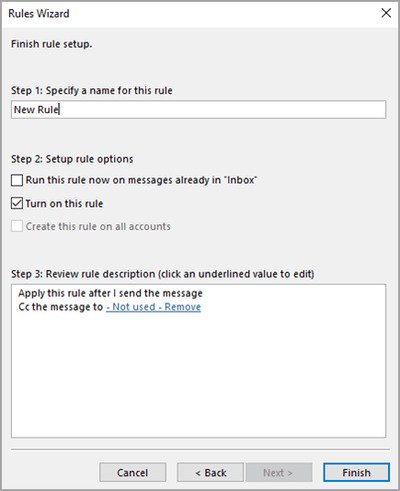что такое скрытая копия в электронной почте
Отображение, скрытие и просмотр поля скрытой копии («СК»)
При добавлении имени получателя в поле СК (скрытая копия) отправленного сообщения электронной почты, копия сообщения отправляется указанному получателю. Любые получатели, добавленные в поле «СК», не будут отображаться другим получателям, получившим сообщение.
После того как вы включите поле «СК», оно будет появляться при создании каждого сообщения, пока вы не отключите его. Включить поле «СК» можно из двух разных расположений в зависимости от того, создаете ли вы сообщение либо отвечаете на полученное или пересылаете его.
Откройте новое сообщение либо создайте ответ на полученное или перешлите его.
Если сообщение, которое вы создаете, открывается в новом окне, на вкладке Параметры нажмите кнопку СК.
Если сообщение, которые вы создаете, открывается в области чтения, выберите СК на ленте.
Добавьте получателей в поле СК, введите сообщение и нажмите кнопку Отправить.
Отключение поля «СК»
Вы можете в любое время отключить поле поле «СК» для будущих сообщений.
Откройте новое сообщение либо создайте ответ на полученное или перешлите его.
Если сообщение, которое вы создаете, открывается в новом окне, на вкладке Параметры нажмите кнопку СК.
Если сообщение, которые вы создаете, открывается в области чтения, выберите СК на ленте.
Примечание: Цвет фона показывает, включена ли кнопка поле «СК». Темный фон означает, что кнопка включена, а светлый указывает на то, что она отключена.
Просмотр получателей скрытой копии
Если вы являетесь получателем сообщения, увидеть, добавил ли отправитель получателей поле «СК», нельзя. Только отправитель сообщения может видеть имена получателей в поле поле «СК». Для этого нужно открыть сообщение в папке Отправленные, где по умолчанию хранятся все отправленные сообщения.
В папке Отправленные откройте сообщение.
Просмотрите его заголовок в области чтения.
Символ + означает, что есть еще несколько получателей. Например, +11 на снимке экрана говорит о том, что в поле поле «СК» указано еще 11 получателей.
Выберите 

После того как вы включите поле «СК», оно будет появляться при создании каждого сообщения, пока вы не отключите его.
Создайте сообщение и выберите Параметры > СК.
Добавьте получателей в поле СК, введите сообщение и нажмите кнопку Отправить.
Отключение поля «СК»
Вы можете в любое время отключить поле поле «СК» для будущих сообщений.
Создайте сообщение и выберите Параметры > СК.
Примечание: Цвет фона показывает, включена ли кнопка поле «СК». Темный фон означает, что кнопка включена, а светлый указывает на то, что она отключена.
Просмотр получателей скрытой копии
Если вы являетесь получателем сообщения, увидеть, добавил ли отправитель получателей поле «СК», нельзя. Только отправитель сообщения может видеть имена получателей в поле поле «СК». Для этого нужно открыть сообщение в папке Отправленные, где по умолчанию хранятся все отправленные сообщения.
В папке Отправленные откройте сообщение.
Просмотрите его заголовок в области чтения.
Если есть и другие получатели, вы увидите слово еще и их число. Например, еще 11 на снимке экрана говорит о том, что в поле поле «СК» указано еще 11 получателей.
Щелкните еще, чтобы развернуть (открыть) раздел заголовка сообщения.
Подготовьте почву. Перед тем как добавить имя предполагаемого получателя в поле СК, убедитесь в том, что он ожидает этого сообщения. Возможно, этому человеку потребуется занести вас в список надежных отправителей (или надежных получателей, если ваше имя указано в поле Кому).
Для чего это нужно? Использование поля «СК» — излюбленный прием тех, кто рассылает спам. По этой причине многие фильтры нежелательной почты помечают сообщения, в которых заполнено поле СК, как спам. В итоге, если предполагаемый получатель не добавит вас в список надежных отправителей в Microsoft Outlook, сообщение может отправиться прямиком в папку нежелательной почты.
Дополнительные сведения о настройке фильтра нежелательной почты в Outlook см. в статье Добавление имен в списки нежелательной почты.
Подумайте, стоит ли включать список рассылки в поле СК Дело в том, что если вы укажете имя списка рассылки в поле СК, это причинит неудобства пользователям, применяющим правила для сортировки почты по папкам. Эти правила проверяют имя списка рассылки в поле Кому или Копия, поэтому ваше сообщение не попадет в нужную папку.
Ознакомьтесь с установленными ограничениями Многие поставщики услуг электронной почты ограничивают количество имен, которые можно указать в полях Кому, Копия и СК сообщения. Например, ваш поставщик услуг электронной почты мог разрешить указывать в каждом сообщении не более 100 адресов. Если вы одновременно используете поля Кому, Копия и СК, помните, что имена в поле СК учитываются в общем количестве адресов. Чтобы узнать об ограничениях для вашей учетной записи, обратитесь к поставщику услуг электронной почты.
Сохранение списка получателей в тайне С помощью поля «СК» легко защитить конфиденциальность других пользователей: вы можете держать их в курсе событий, не раскрывая их личности. Например, отправляя объявление о работе нескольким людям, укажите их в поле «СК», чтобы не разглашать личности возможных соискателей.
Совет: Альтернативой использованию поля «СК» может служить слияние почты в Microsoft Office Word 2007. С помощью этой функции можно быстро отправить одно и то же сообщение электронной почты разным получателям. При выполнении массовой рассылки с помощью слияния почты в поле Кому сообщения будет указано всего одно имя.
Пресечение обсуждения, вышедшего из-под контроля Ниже описана ситуация, в которой использование поля «СК» для списка рассылки или большого количества имен может принести пользу.
Предположим, что вы отправляете сообщение с большим количеством имен в поле Кому. Начинается активное обсуждение, и каждый участник хочет высказать свое мнение. Количество сообщений кардинально увеличивается, так как многие получатели отвечают с мыслью «перестаньте отвечать всем на это сообщение», но проблема в том, что при этом они нажимают кнопку Ответить всем. Один из способов избежать использования функции Ответить всем состоит в том, чтобы ответить на сообщение, указав имя списка рассылки в поле СК. Например, вы можете нажать кнопку Ответить, указать в поле Кому только свое имя, поместить имя списка рассылки в поле СК и составить сообщение примерно такого содержания:
«Мне важны мнения всех участников об этой проблеме. Тех, у кого есть дополнительные комментарии, прошу ответить мне напрямую. (Имя списка рассылки помещено в поле СК, чтобы сократить количество ответов, рассылаемых всем пользователям.)»
Совет: Если вы отправляете сообщение людям, которые используют Outlook, то можете полностью предотвратить использование кнопки Ответить всем. Дополнительные сведения см. в статье Блокировка функции «Ответить всем».
Уменьшение числа нежелательных сообщений Люди, которые рассылают спам, охотно используют поле «СК», но им не нравится, когда вы поступаете так же. Если вы скроете имена получателей, указав их в поле СК, то никто не сможет скопировать их адреса электронной почты в сообщениях.
Что такое Cc и Bcc, и как их использовать при поддержке клиентов?
Если вы активно используете почту при общении с клиентами и коллегами, редкий день обходится без копий. Они являются неотъемлемой частью рабочей переписки. Поэтому многие клиенты, перебираясь на Омнидеск со старой доброй почты, часто спрашивали о поддержке Cc и Bcc. До появления этой функциональности мы получили 47 (!) просьб добавить её. Цифра внушительная, ведь о своих потребностях и вопросах в лучшем случае пишут 5-7% желающих.
Перед тем, как перейти к подробностям нашей реализации копий, давайте разберёмся, что они собой представляют.
Типы получателей письма
To: (кому) — основной получатель письма.
Cc: (копия, carbon copy) — вторичные получатели письма, которым направляется копия. Они видят и знают о наличии друг друга.
Bcc: (скрытая копия, blind carbon copy) — скрытые получатели письма, чьи адреса не показываются другим получателям.
Примеры использования копий
а. Пользователь обратился за помощью и попросил отправлять ответы как на рабочую, так и личную почту. Вы указываете его личный адрес в копии (Cc), чтобы он смог отвечать с любого адреса и в каждом из них видеть всю переписку.
б. Клиент оплатил консалтинг/поддержку/разработку, и вы регулярно общаетесь с его сотрудниками. Вы добавляете его в копию (Cc), чтобы он получал все ваши ответы, мог в любой момент вклиниться в переписку и оценить качество предоставляемых вами услуг.
в. Руководитель хочет следить за общением поддержки с VIP-клиентами. В обращениях от этих клиентов руководитель добавляется в скрытую копию (Bcc), чтобы он всегда получал ваши ответы (с историей переписки).
Прелесть в том, что клиент не знает о «слежке», а руководитель может ответить лично вам и, к примеру, сделать замечание 🙂
г. Клиент обращается к вам, чтобы обсудить получение скидки и способы оплаты. Он сразу добавляет своего бухгалтера в копию (Cc), чтобы тот мог следить за ходом общения и принять эстафету в нужный момент.
Как мы реализовали поддержку копий?
Приведённые выше примеры описывают лишь некоторые сценарии, которые клиенты «продавали» нам, аргументируя необходимость поддержки копий на сервисе. Мы реализовали все стандартные моменты, но не забыли добавить и несколько полезных фишек. Рассмотрим всё по порядку.
Базовая функциональность
1) Справа от названия поля «Получатель» мы разместили две ссылки для добавления копий — «Сс» и «Bcc».
2) При нажатии на «Cc» появляется поле «Копия», и пропадает ссылка «Cc».
3) При нажатии на «Bcc» появляется поле «Скрытая копия», и пропадает ссылка «Bcc».
4) Если нажать на ссылку «убрать», то поле пропадает, а ссылка «Сс»/«Всс» возвращается на своё место (справа от названия поля «Получатель»).
5) Когда сотрудник добавляет адрес в обычную копию (Cc), его ответ отправляется на основной адрес из поля «Получатель» и на адрес из поля «Копия». В этом случае оба пользователя видят, что письмо было доставлено на два адреса. Каждый из них может ответить как сотруднику, так и сотруднику + другому пользователю.
6) Когда сотрудник добавляет адрес в скрытую копию (Bcc), его ответ отправляется на основной адрес из поля «Получатель» и на адрес из поля «Скрытая копия». В этом случае основной пользователь видит, что письмо пришло только ему, поэтому его ответ может быть отправлен только сотруднику.
При этом пользователь из скрытой копии видит, кто был основным получателем, и может отправить письмо как сотруднику, так и сотруднику + основному получателю.
7) Поддержка копий работает и в обратном направлении. Если пользователь отправляет запрос (или новый ответ в текущую переписку) и добавляет другой адрес в Cc, мы автоматически прописываем этот адрес в поле «Копия», чтобы при ответе сотрудника письмо отправлялось на оба адреса.
Полезные фишки
8) Все изменения в полях «Получатель», «Копия» и «Скрытая копия» фиксируются в истории действий.
9) Для каждого обращения мы запоминаем все адреса, которые указывались в полях «Получатель», «Копия» и «Скрытая копия». Поэтому после удаления адреса из поля его можно легко вернуть. Достаточно кликнуть в нужном поле, и мы предложим выбрать адрес из выпадающего списка.
10) Когда пользователь из скрытой копии отвечает сотруднику и основному пользователю, его письмо добавляется в обращение в виде обычного ответа. Если же он отвечает только сотруднику, тогда его письмо добавляется в обращение в качестве заметки, которая не видна основному пользователю (при просмотре переписки по обращению в своём аккаунте).
11) В правилах для входящих обращений мы добавили условие «Копия (Cc) обращения», чтобы можно было отслеживать наличие определённого адреса (или домена) в копии и автоматически выполнять нужные действия.
12) Во всех типах правил появились два новых действия — «Добавить в копию» и «Добавить в скрытую копию» на случай, если требуется добавить адреса в копии, когда обращение соответствует условиям правила.
Вот такие полезные копии. Если вы раньше не использовали их, теперь обязательно начнёте 🙂
Что такое скрытая копия в почте?
Cc: (копия, carbon copy) — вторичные получатели письма, которым направляется копия. Они видят и знают о наличии друг друга. Bcc: (скрытая копия, blind carbon copy) — скрытые получатели письма, чьи адреса не показываются другим получателям.
Что такое скрытая копия в Яндекс почте?
«Скрытая копия — это та графа, куда вы помещаете контакты, которые не должны быть видны другим людям. Обычно её используют для рассылок и спама, но ещё это поле удобно, чтобы соблюдать приличия и не показывать почтовые адреса людям со стороны.
Что такое копия в электронной почте?
«СС» («Копия») — получатели, стоящие в копиях, получают письмо «к сведению», для информации или являются «приглашенными в свидетели». Получатель в копиях не должен в общем случае отвечать на письмо; более того, вежливым считается, если при наличии такой необходимости начать с фразы «извините, что вмешиваюсь».
Как посмотреть кто стоит в скрытой копии письма?
Как поставить в скрытую копию в Gmail?
Как написать письмо
В чем разница между копией письма и скрытой копией письма?
To: (кому) — основной получатель письма. Cc: (копия, carbon copy) — вторичные получатели письма, которым направляется копия. Они видят и знают о наличии друг друга. Bcc: (скрытая копия, blind carbon copy) — скрытые получатели письма, чьи адреса не показываются другим получателям.
Как сделать скрытую копию в письме?
Отображение, скрытие и просмотр поля скрытой копии («СК»)
Что такое BCC в электронной почте?
Типы получателей письма
To: (кому) — основной получатель письма. Cc: (копия, carbon copy) — вторичные получатели письма, которым направляется копия. Они видят и знают о наличии друг друга. Bcc: (скрытая копия, blind carbon copy) — скрытые получатели письма, чьи адреса не показываются другим получателям.
В чем разница между CC и BCC при отправке электронного письма?
CC означает «точная копия», а BCC — «слепая копия». Хотя эти термины могли быть сразу очевидны, когда была изобретена электронная почта, сегодня они устарели. CC и BCC — оба способа отправки копий электронной почты другим людям.
Как в письме указать копию?
Слово “копия” перед вторым, третьим, четвертым адресатами не указывают. При большем числе адресатов составляют список рассылки документа”. Слово “копия” не указывается, так как сам факт указания адресата вторым, третьим или четвертым уже говорит о том, что он получает копию письма.
Как скрыть копию в Аутлуке?
В открытом сообщении на вкладке Параметры сообщения или Параметры в группе Показать поля или полей нажмите кнопку Показать Скрытая копия или СК.
Как поставить в копию письма Outlook?
В этом случае используйте поле «Скрытая копия». Создайте новое электронное письмо, перейдите на вкладку «Параметры» и выберите меню «Показать получателей скрытой копии» (Рис. 1). Введите адрес и отправьте письмо получателю.
Как добавить в Аутлук скрытую копию?
Для этого используется скрытая копия. Чтобы добавить получателя в скрытую копию необходимо в окне нового сообщения перейти на вкладку «Параметры» и нажать кнопку «СК» (рис. 1). Отключение данной функции выполняется аналогично.
Кого ставить в копию письма?
Кому. Копия. Скрытая копия
Как сделать рассылку писем в Gmail?
Чтобы сделать рассылку в Gmail на несколько десятков или сотен людей, нужно:
Как создать группу контактов в Gmail?
Как создать группу
Что такое скрытая копия письма?
Не забывайте ставить адресатов письма в скрытую копию, если не все получатели должны видеть друг друга. BCC, или Blind Carbon Copy — это то, что в русском языке называется скрытой копией. Благодаря ей получатель не видит всех остальных адресов, куда приходит письмо.
В чем разница между копией письма и скрытой копией письма?
Типы получателей письма
Cc: (копия, carbon copy) — вторичные получатели письма, которым направляется копия. Они видят и знают о наличии друг друга. Bcc: (скрытая копия, blind carbon copy) — скрытые получатели письма, чьи адреса не показываются другим получателям.
Как узнать кто был в скрытой копии?
Как сделать скрытую копию в письме?
Отображение, скрытие и просмотр поля скрытой копии («СК»)
Как работает скрытая копия в почте?
Поля для ввода получателей в письме
Если вы хотите скрыть имя адресата от других получателей, добавьте его в поле «Скрытая». Как работает функция скрытой копии: Никто из получателей не узнает, что вы добавили кого-то в скрытую копию.
Кому Копия Скрытая копия?
Cc: (копия, carbon copy) — вторичные получатели письма, которым направляется копия. Они видят и знают о наличии друг друга. Bcc: (скрытая копия, blind carbon copy) — скрытые получатели письма, чьи адреса не показываются другим получателям.
Кого ставить в копию письма?
Кому. Копия. Скрытая копия
Как отправить письмо нескольким адресатам в Outlook Что бы они не видели друг друга?
Если вы хотите, чтобы при отправке писем нескольким адресатам получатели не видели адреса друг друга, воспользуйтесь скрытой копией. Для этого при создании письма кликните по одной из кнопок: Кому или Копия, для того, чтобы открыть адресную книгу.
Как скрыть список адресатов в Outlook?
В открытом сообщении на вкладке Параметры сообщения или Параметры в группе Показать поля или полей нажмите кнопку Показать Скрытая копия или СК.
Как сделать скрытую копию письма в Outlook?
Для этого используется скрытая копия. Чтобы добавить получателя в скрытую копию необходимо в окне нового сообщения перейти на вкладку «Параметры» и нажать кнопку «СК» (рис. 1). Отключение данной функции выполняется аналогично.
Как сделать скрытую копию в Outlook Web App?
Как добавить получателей скрытой копии в Outlook
Зачем применяют поле Скрытая копия в заголовке письма?
«BCC» («Скрытая копия») — поле для «дворцовых интриг». Указывая в этом поле какого-то получателя, вы ему «тайно» отсылаете это письмо: о факте отправки письма этому человеку не узнают основной получатель или стоящие в копиях. Используется также для массовой рассылки, чтобы вашу адресную книгу не знали все получатели.
Как на почте поставить в копию?
Чтобы включить поля «Копия» и «Скрытая копия», нажмите на надписи в поле «Тема». Чтобы добавить получателя, установите курсор в нужное поле и введите адрес. Если вы добавите получателей в поле «Скрытая копия», другие получатели из полей «Кому» и «Копия» не узнают о них.
Как сделать массовую рассылку по почте?
Чтобы сделать рассылку в Gmail на несколько десятков или сотен людей, нужно:
Как настроить автоматическую копию и скрытую копию в Outlook и Gmail
Во время составления электронного письма CC (Копия) и BCC (Слепая копия) — это два часто используемых поля, которые используются большинством из нас для отправки копий электронного письма дополнительным людям, которые заинтересованы в информации, в дополнение к основным получателям. Независимо от того, каким провайдером электронной почты вы пользуетесь, Gmail или же Перспективы, вы увидите поля CC и BCC вместе с К поля, когда вы составляете новое электронное письмо.
Согласно этикету электронной почты, К поле используется для ввода адресов электронной почты основных получателей. В то время как CC используется для ввода адресов электронной почты дополнительных людей, которые заинтересованы в информации, или когда вы просто хотите держать их в курсе. В то время как CC используется, когда вы хотите, чтобы основные получатели знали, что другим людям также было отправлено то же сообщение, BCC используется, когда вы не хотите, чтобы основные получатели знали, кто получил ту же копию сообщения электронной почты.
Часто вы можете захотеть отправить копию или скрытую копию себе или своим коллегам по электронной почте, чтобы быть в курсе важных разговоров. Чтобы упростить вашу задачу, Outlook и Gmail позволяют автоматически создавать копии и скрытые копии любого адреса электронной почты в каждом отправляемом вами электронном письме. Хотя это может быть беспорядочно, в некоторых ситуациях вам может потребоваться копия всех текущих цепочек электронных писем.
Вы можете установить простое правило в Gmail и Outlook, которое будет автоматически копировать и скрывать определенный адрес электронной почты для всех писем, которые вы создаете. В этой статье мы подробно объясняем, как автоматически настроить CC и BCC для определенного адреса электронной почты в Outlook и Gmail.
Автоматически копировать и скрывать все электронные письма в Gmail
Gmail не имеет встроенной функции для автоматической отправки электронных писем CC и BCC. Однако существует множество расширений, позволяющих автоматизировать задачу и сэкономить время. AutoBCC.com предлагает расширение Auto BCC и Auto Cc для пользователей Chrome. Это расширение позволяет вам легко установить новое правило для автоматической BCC или CC нескольких учетных записей электронной почты Google или вашего адреса электронной почты, когда вы составляете, отвечаете или пересылаете электронные письма.
Это расширение доступно бесплатно для личных пользователей. Кроме того, расширение Auto BCC и Auto CC можно использовать в сочетании с CRM-системой. Выполните следующие действия, чтобы автоматически создавать копии и скрытые копии любого электронного письма, отправляемого с помощью расширения Auto BCC для Gmail.
Если вы не хотите иметь доступ третьих лиц к своей учетной записи Gmail, вы можете автоматически использовать BCC или CC электронные письма с помощью фильтров Gmail. Чтобы использовать фильтры Gmail, выполните следующие действия.
Автоматически копировать и скрывать все электронные письма в Outlook
Выполните следующие действия, чтобы автоматически создать копию или скрытую копию самого себя или определенного адреса электронной почты в Outlook.
После этого ваше новое правило будет добавляться автоматически каждый раз, когда вы отправляете новое сообщение.